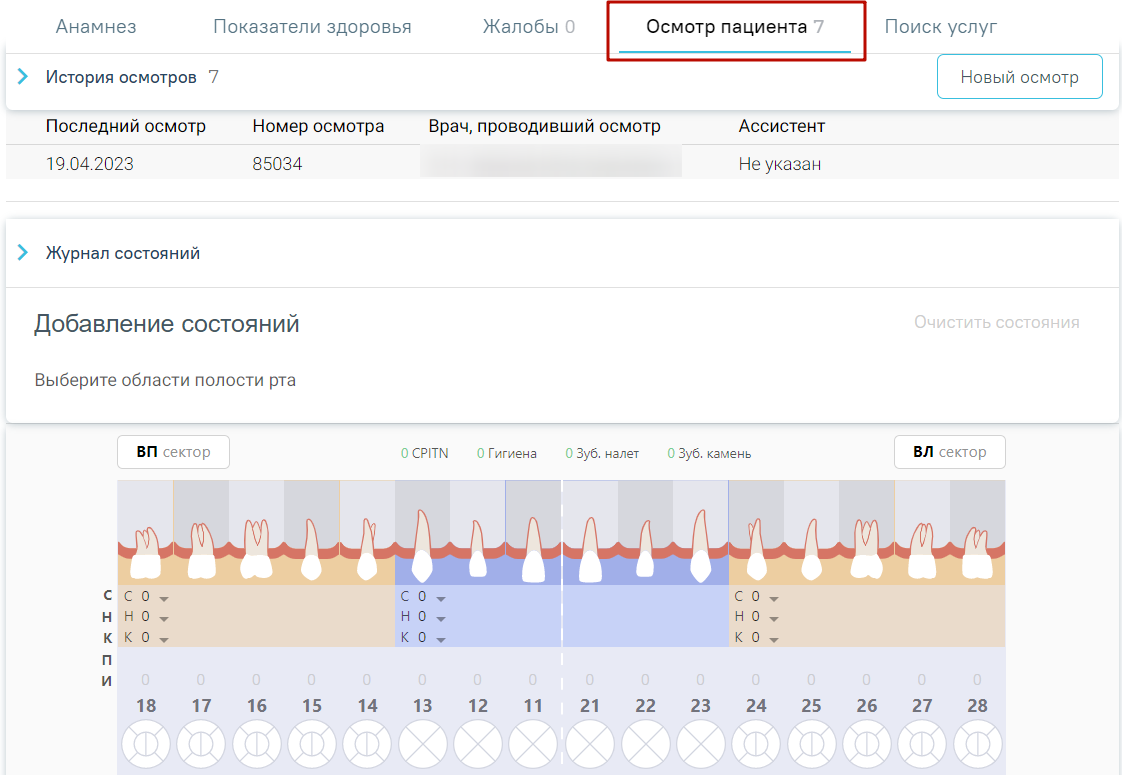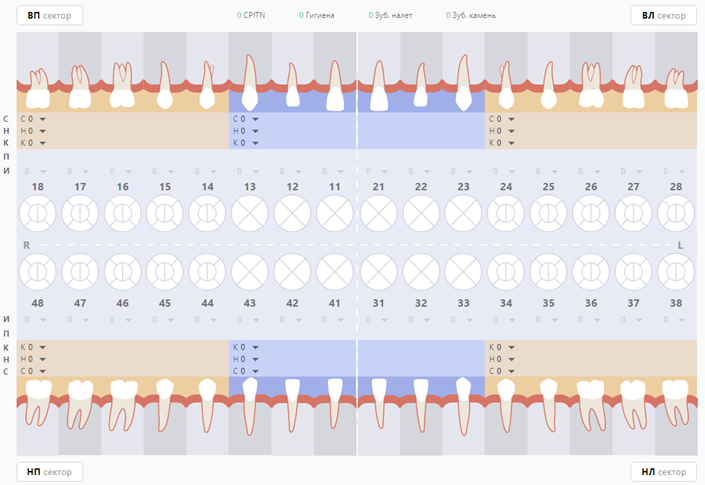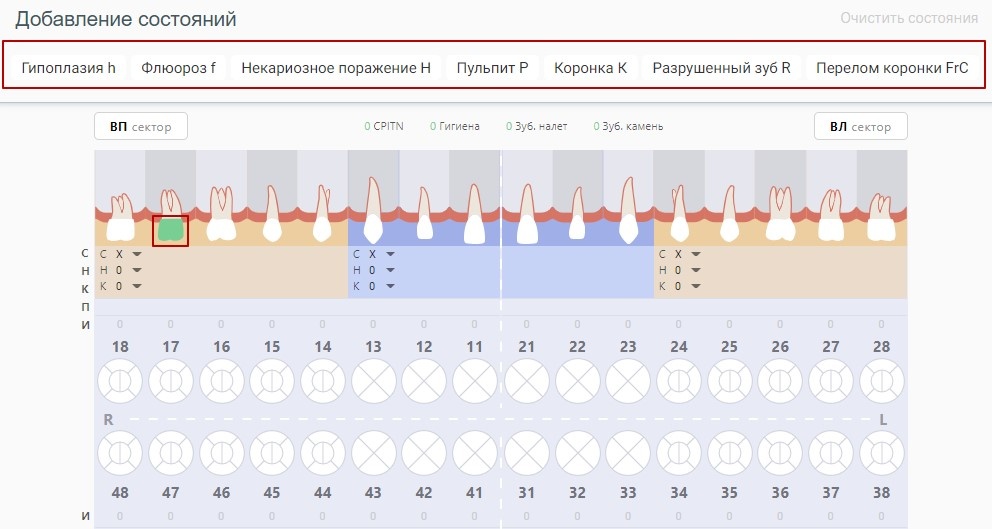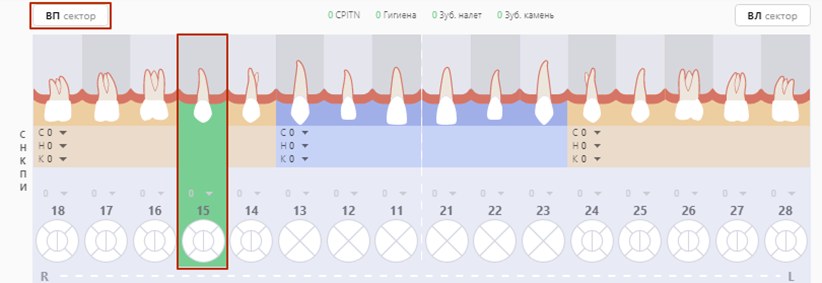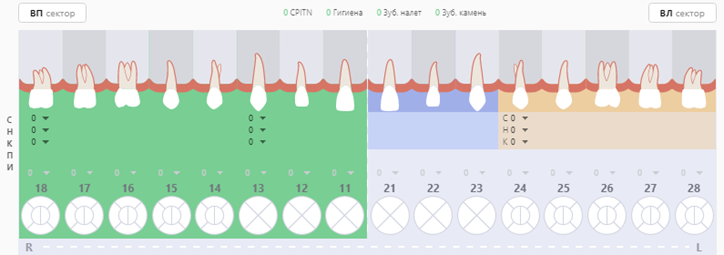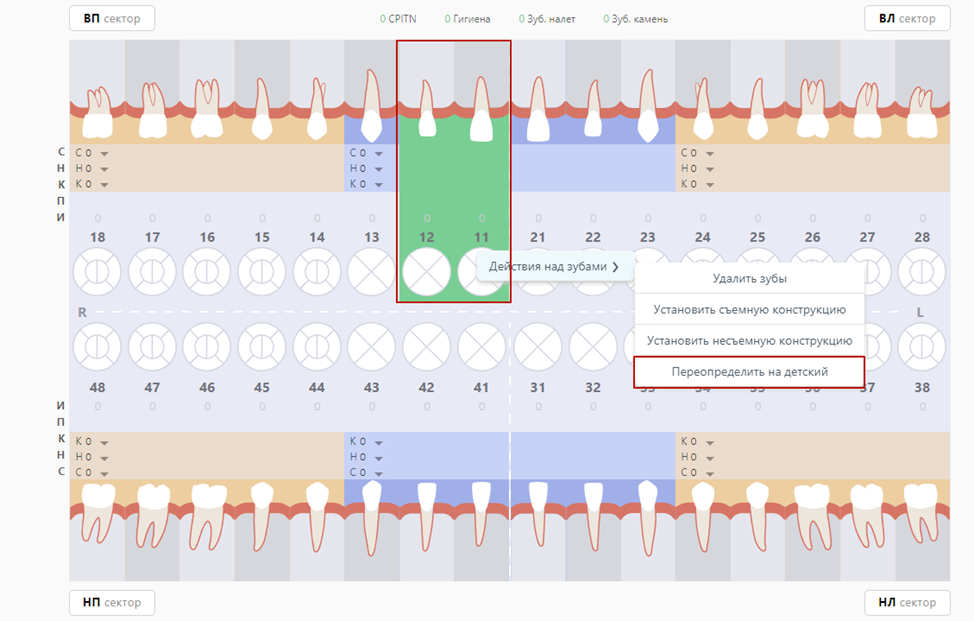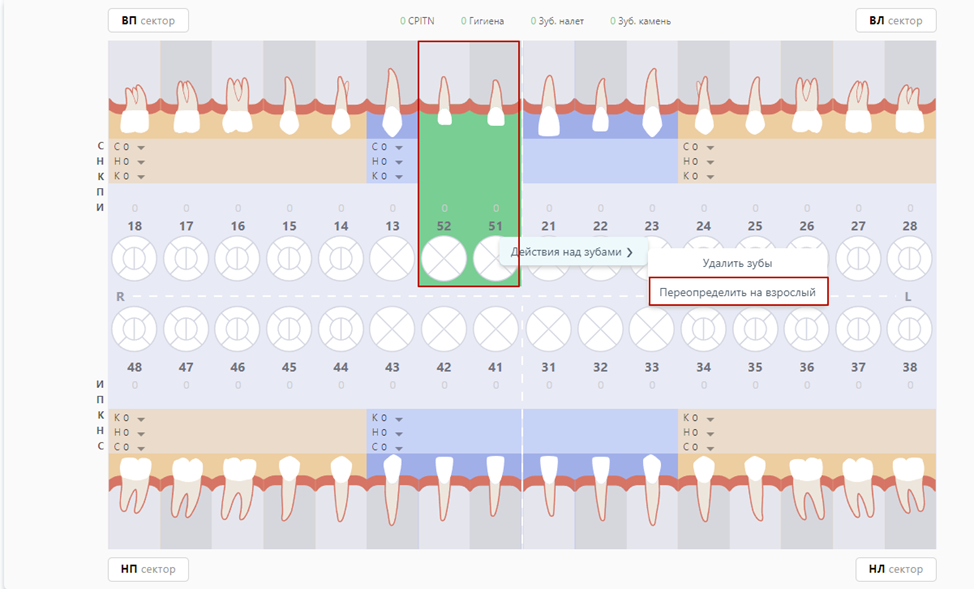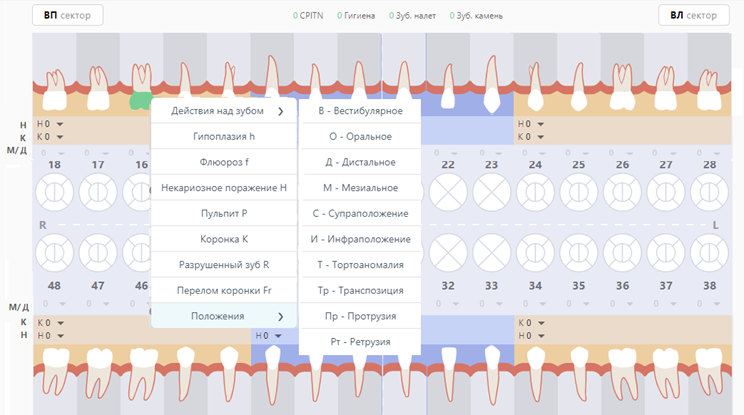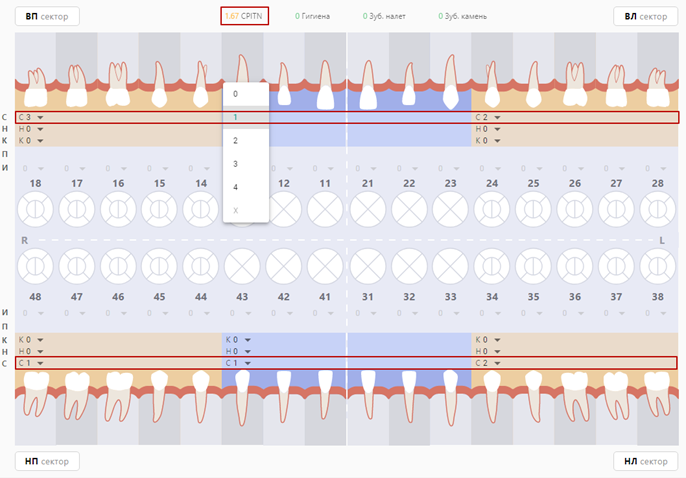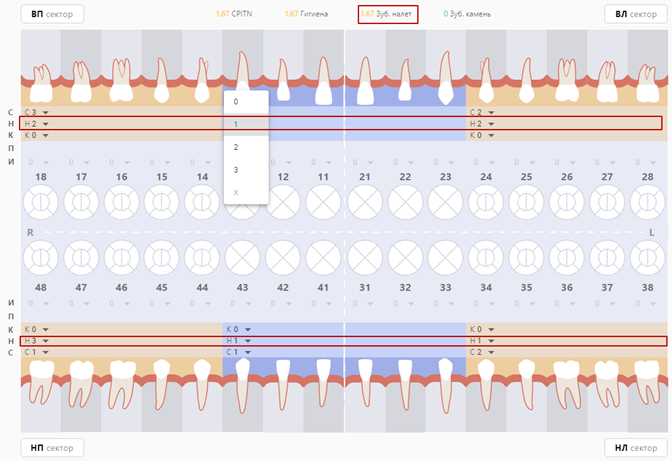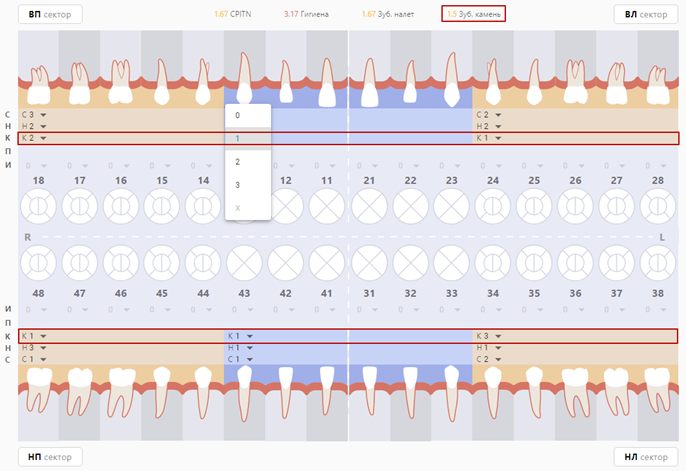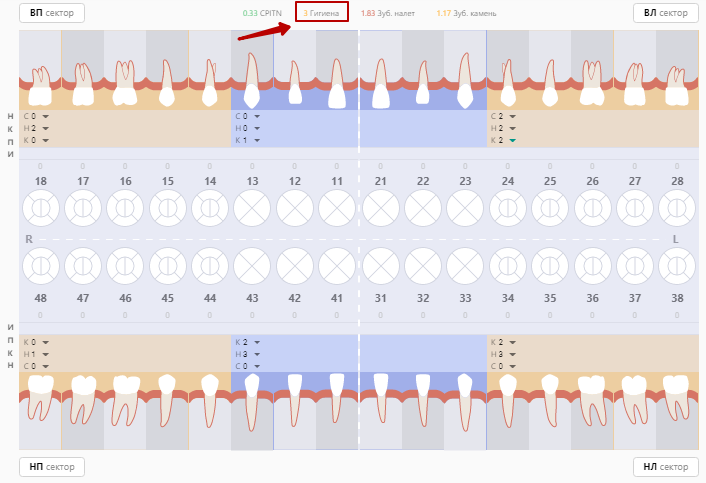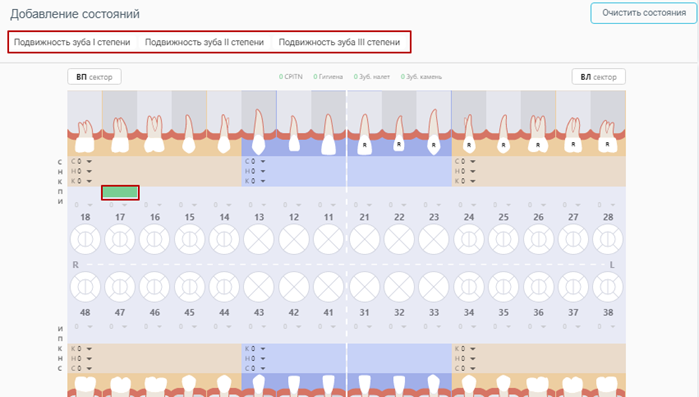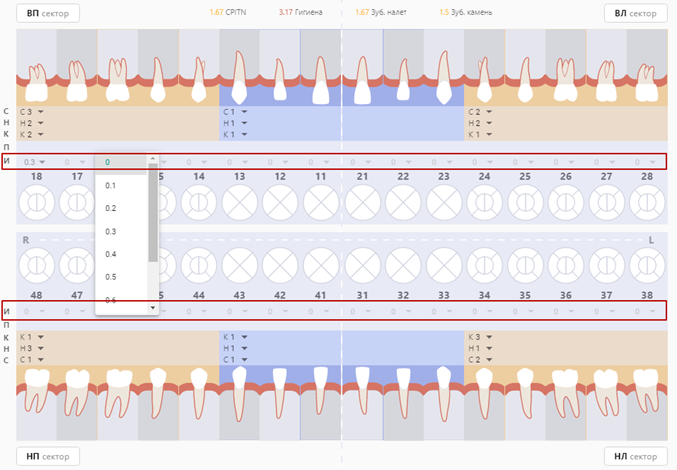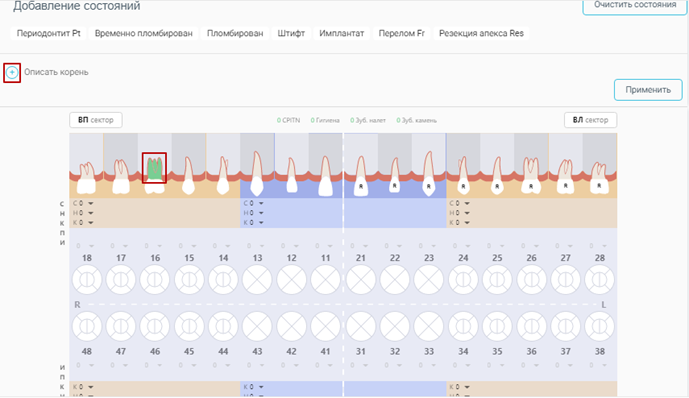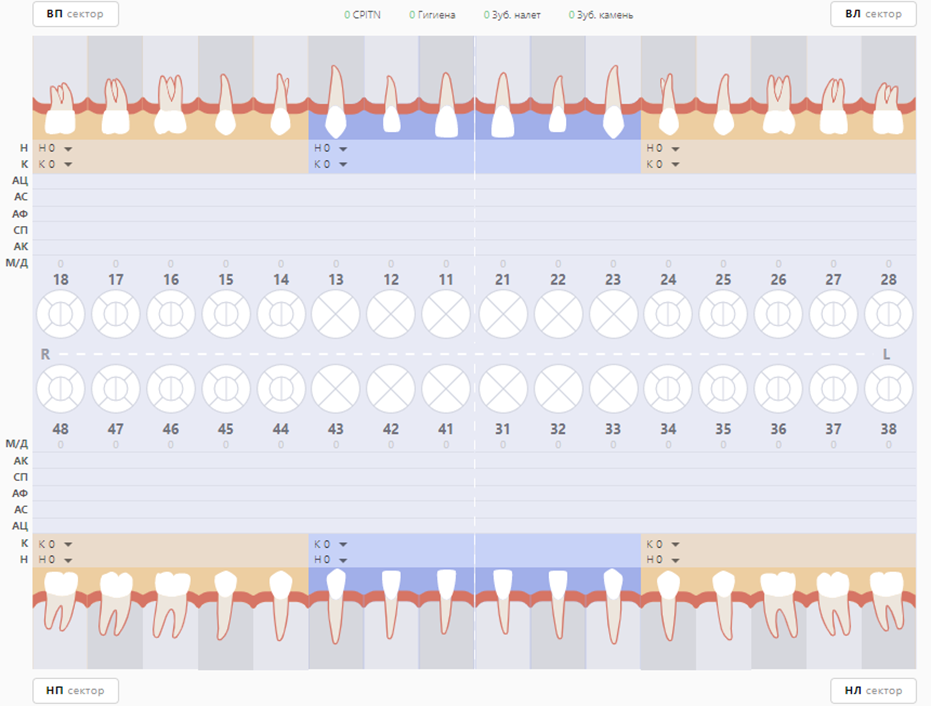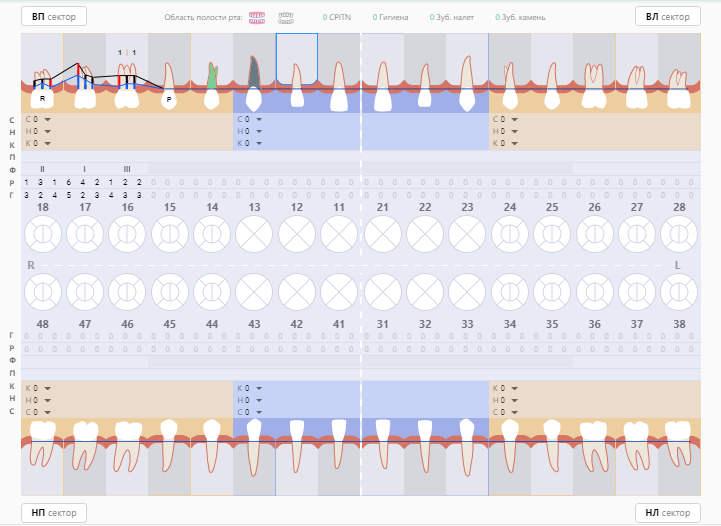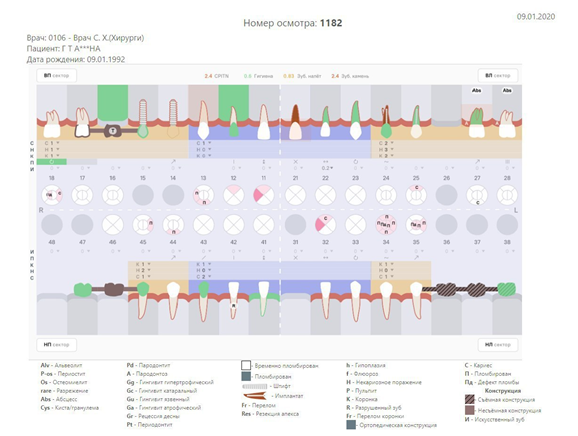...
Для внесения данных по осмотру пациента следует перейти на вкладку «Осмотр пациента». В карте отображаются данные последнего осмотра пациента.
Вкладка «Осмотр пациента»
...
Карта зубов (далее – КЗ) разделена пунктирными линиями на четыре сектора: сектор ВП, сектор ЛП, сектор НП и сектор НЛ. Также есть разделение на 6 сектантов.
Карта зубов
Кнопка «Все сектора» позволяет выделить все сектора КЗ.
Кнопка «Все сектора»
С помощью данной карты можно описать состояние зубов и полости рта пациента. Специалист должен:
...
Выбранный участок зуба при нажатии подсвечивается зеленым цветом и открывается строка состояний с выбором типа состояния.
Выбор состояния зуба
После выделения области зуба компонент позволяет применить к ней одно из состояний, описанных в меню выше. Меню располагается над картой зубов и динамически меняет состав предлагаемых вариантов состояний в зависимости от выбранной области на КЗ: зуб, поверхность, десна, корень, костная ткань. Правила отображения состояний для выбранной области на зубе строятся на основе Таблицы «Проверка соответствия состояний и выбранной области зуба». При выборе области зуба специалисту отображается та выборка состояний, которая к ней применима.
...
Для выделения всех зубов из одного сектора следует выбрать зуб в необходимом секторе и нажать кнопку с наименованием сектора.
Выделение всех зубов сектора
После нажатия кнопки по умолчанию будут выделены полностью все зубы (за исключением удаленных зубов) в пределах сектора, если не выбрана определённая область. Повторное нажатие кнопки сектора снимает выделение с области сектора.
Результат выделения всех зубов сектора
...
Для того чтобы переопределить зуб на детский необходимо полностью выделить взрослый зуб, нажав левой кнопкой мыши по номеру зуба, затем вызвать меню действий, щелкнув правой кнопкой мыши по выделенной области, и выбрать действие «Переопределить на детский». В результате выбранный зуб будет отображаться согласно детской зубной формулы. Действие можно применить одновременно на несколько зубов. Для этого необходимо выделить сразу несколько зубов, которые необходимо переопределить, а затем применить действие «Переопределить на детский».
Переопределение зубов на детские
Для того чтобы переопределить зуб на взрослый необходимо полностью выделить детский зуб, нажав левой кнопкой мыши по номеру зуба, затем вызвать меню действий, щелкнув правой кнопкой мыши по выделенной области, и выбрать действие «Переопределить на взрослый». В результате выбранный зуб будет отображаться согласно взрослой зубной формуле. Действие можно применить одновременно на несколько зубов. Для этого необходимо выделить сразу несколько зубов, которые необходимо переопределить, а затем применить действие «Переопределить на взрослый».
Переопределение зубов на взрослые
...
- Удалить зубы – удаляет поверхность с карты зубов. Для удаления зубов необходимо нажать кнопку «Удалить зубы».
- Установить съемную конструкцию – действие, позволяющее установить съемную конструкцию. Для установки конструкции необходимо нажать «Установить съемную конструкцию»
- Установить несъемную конструкцию – действие, позволяющее установить несъемную конструкцию. Для установки конструкции необходимо нажать «Установить несъемную конструкцию»
Меню положений зуба
- Сроки прорезывания – при выборе зуба и нажатии правой кнопкой мыши на область выбранного зуба отображается меню выбора срока прорезывания зуба.
- Количества – при выборе зуба и нажатии правой кнопкой мыши на область выбранного зуба отображается меню выбора количества, которые можно применить к данному зубу. Меню будет доступно только если зуб отсутствует или сверхкомплектный.
...
Для определения индекса следует на карте зубов выбрать значение индекса в поле «С» из списка значений для каждого сектанта. В поле «CPITN» автоматически будет рассчитан общий показатель CPITN.
Определение индекса парадонта (CPITN)
...
Для определения величины индекса зубного налета следует на карте зубов выбрать значение индекса в поле «Н» из списка значений для каждого сектанта. В поле «Зуб. налёт» автоматически будет рассчитан общий показатель зубного налета.
Определение индекса зубного налета
...
Для определения величины индекса зубного камня следует на карте зубов выбрать значение индекса в поле «К» из списка значений для каждого сектанта. В поле «Зуб. камень» автоматически будет рассчитан общий показатель зубного камня.
Определение индекса зубного камня
...
Суммарное значение индекса автоматически рассчитывается на карте зубов в поле «Гигиена».
Определение суммарного значения индекса гигиены
...
Для того чтобы установить показатель подвижности зуба, необходимо на карте зубов выбрать область зуба в строке «Подвижность» и применить к ней одно из значений, описанных в меню выше. выбрать значение из списка значений.
Определение степени подвижности зуба
...
Для того чтобы установить индекс разрушения (ИРОПЗ), необходимо на карте зубов выбрать область зуба в строке «И» и выбрать значение из списка значений.
Определение индекса разрушения зуба (ИРОПЗ)
...
Для того чтобы добавить описание корня зуба, следует нажать на область корня и кнопку добавления описания. Кнопка добавления описания недоступна, если применено состояние «Имплантат».
Добавление описания корня
...
В разделе «Листки нетрудоспособности» отображается информация о выписанных пациенту листках нетрудоспособности. Отображение раздела «Листки нетрудоспособности» доступно для пользователей с ролью «Лист нетрудоспособности».
Подробное описание работы с разделом «Листки нетрудоспособности» представлено в разделе Листки нетрудоспособности.
...
- Аномалия цвета. Для определения аномалии цвета зуба на Карте зубов необходимо установить значение в поле «АЦ». При повторном нажатии значение снимается.
- Аномалия формы. Для определения аномалии формы зуба на Карте зубов необходимо установить значение в поле «АФ». При повторном нажатии значение снимается.
- Аномалия структуры твердых тканей. Для определения аномалии структуры твердых тканей зуба на Карте зубов необходимо установить значение в поле «АС». При повторном нажатии значение снимается.
- Количества. Для определения аномалии количества зубов на Карте зубов необходимо выбрать значение в поле «АК» из списка значений. Список значений состоит из параметров: Адентия первичная («АП») и Адентия вторичная («АВ»). После того как значение будет установлено, в списке параметров станет доступен параметр «Нет» для сброса установленного значения.
- Сроки прорезывания. Для определения сроков прорезывания зубов на Карте зубов необходимо выбрать значение в поле «СП» из списка значений. Список значений состоит из параметров: Ретенция («Р»), Персистентный («П») и Раннее удаление («РУ»). После того как значение будет установлено, в списке параметров станет доступен параметр «Нет» для сброса установленного значения.
Карта ортодонта
...
Функциональность доступна для пользователя должности «Врач-стоматолог-терапевт».
Карта пародонта
...
При необходимости врач может распечатать расширенную карту осмотра, выбрав документ «Карта осмотра зубов».
Печатная форма карты осмотра зубов
...